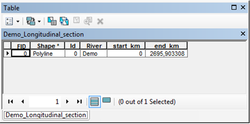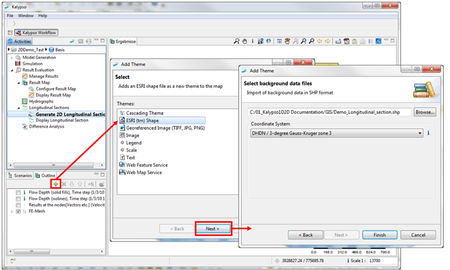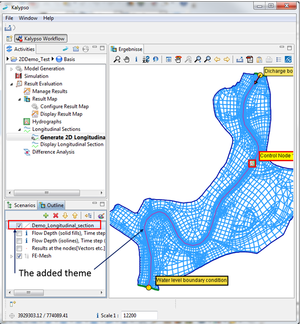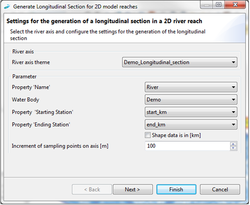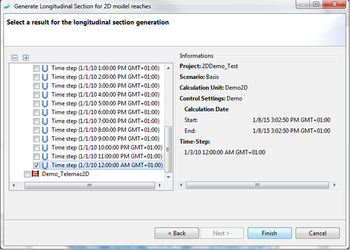Difference between revisions of "Result/LongtinudinalGeneration/1d2d/de"
(→Längsschnitt generieren (2D)) |
(→Längsschnitt generieren (2D)) |
||
| (6 intermediate revisions by one user not shown) | |||
| Line 2: | Line 2: | ||
[[File:ShapeAttribute.png|250px|thumb|right|Shape-Datei-Attribute zur Erzeugung des Längsschnittes ]] | [[File:ShapeAttribute.png|250px|thumb|right|Shape-Datei-Attribute zur Erzeugung des Längsschnittes ]] | ||
| − | Zur Erstellung des Längsschnittes muss zunächst der LängsschnittAchse in ArcGIS als Polylinie Shape-Datei erzeugt werden. Der Shape-Datei muss die Attribute Gewässername, Anfang-, und Endstation (km) beinhalten (siehe [[:File:ShapeAttribute.png|Attribute der Shape-Dateien]]). | + | Zur Erstellung des Längsschnittes muss zunächst der LängsschnittAchse in ArcGIS als Polylinie Shape-Datei erzeugt werden. Der Shape-Datei muss die Attribute Gewässername, Anfang-, und Endstation (km) beinhalten (siehe Abbildung [[:File:ShapeAttribute.png|Attribute der Shape-Dateien]]). |
<br /> | <br /> | ||
| − | Zunächst wird in der ''Gliederung''-Fenster mit [[File:Hinzufuegen.png|20px| ''Hinzufügen'']] (siehe [[:File:LaengsschnittAchseImport.png|Längsschnittachsen Import]]) der Shape Import in der Karte vorgenommen. Hierbei öffnet sich das Fenster ''Thema hinzufügen''. Als Themenart zum hinzufügen wird [[File:shape.png| | + | Zunächst wird in der ''Gliederung''-Fenster mit [[File:Hinzufuegen.png|20px| ''Hinzufügen'']] (siehe Abbildung [[:File:LaengsschnittAchseImport.png|Längsschnittachsen Import]]) der Shape Import in der Karte vorgenommen. Hierbei öffnet sich das Fenster ''Thema hinzufügen''. Als Themenart zum hinzufügen wird [[File:shape.png|20px| ''Shape'']] ''ESRI™ Shape'' aus Liste ausgewählt. Mit ''Weiter'' wird der zu importierende Datei ausgewählt und ggf. die ''Koordinatensystem'' Zuordnung angepasst und mit ''Fertigstellen'' der Importvorgang abgeschlossen. Danach wird der Längsschnitt-Achse automatisch in der Karte angezeigt und in der ''Gliederung''-Ansicht aufgelistet (siehe Abbildung [[:File:LaengsschnittAchseImport.png|Längsschnittachsen Import]] und Abbildung [[:File:LaengsschnittAchseKarte.png|Darstellung in der Karte]]). |
{| style="margin: 1em auto 1em auto;" | {| style="margin: 1em auto 1em auto;" | ||
| [[File:LaengsschnittAchseImport.png|450px|thumb|right|Import der Längsschnitt-Achse in der Karte]] | | [[File:LaengsschnittAchseImport.png|450px|thumb|right|Import der Längsschnitt-Achse in der Karte]] | ||
| Line 11: | Line 11: | ||
|} | |} | ||
[[File:Laengsschnitt.png|250px|thumb|right|''Längsschnitt generieren (2D)''-Fenster]] | [[File:Laengsschnitt.png|250px|thumb|right|''Längsschnitt generieren (2D)''-Fenster]] | ||
| − | Nach dem Import der Längsschnitt-Achse in Kalypso1D2D-Projekt kann das 2D Längsschnitt in dem ''Aktivitäten''-Fenster unter dem Menüpunkt ''Ergebnisauswertungen'' -> ''Längsschnittansicht'' erzeugt werden. Mit Doppelklick ''Längsschnitt generieren (2D)'' öffnet sich automatisch der ''Längsschnitt für 2D-Abschnitt'' erzeugen Fenster. Hierbei müssen folgende Einstellungen vorgenommen werden (siehe [[:File:Laengsschnitt.png | + | Nach dem Import der Längsschnitt-Achse in Kalypso1D2D-Projekt kann das 2D Längsschnitt in dem ''Aktivitäten''-Fenster unter dem Menüpunkt ''Ergebnisauswertungen'' -> ''Längsschnittansicht'' erzeugt werden. Mit Doppelklick ''Längsschnitt generieren (2D)'' öffnet sich automatisch der ''Längsschnitt für 2D-Abschnitt'' erzeugen Fenster. Hierbei müssen folgende Einstellungen vorgenommen werden (siehe Abbildung [[:File:Laengsschnitt.png|''Längsschnitt generieren'']]): |
; Gewässerthema | ; Gewässerthema | ||
| Line 28: | Line 28: | ||
: Erzeugung der Längsschnittswerte auf der Längsschnittachse mit der angegebenen der Entfernungsangabe in Meter | : Erzeugung der Längsschnittswerte auf der Längsschnittachse mit der angegebenen der Entfernungsangabe in Meter | ||
| − | Der Zuordnung wird mit ''Weiter'' abgeschlossen. Im nächsten Schritt erfolgt die Selektion des Zeitschrittes für den der Längsschnitt erzeugt werden soll. Mit ''Fertigstellen'' wird der Längsschnitt erstellt (siehe [[:File: | + | Der Zuordnung wird mit ''Weiter'' abgeschlossen. Im nächsten Schritt erfolgt die Selektion des Zeitschrittes für den der Längsschnitt erzeugt werden soll. Mit ''Fertigstellen'' wird der Längsschnitt erstellt (siehe Abbildung [[:File:LaengsschnittZuordnung.png|Längsschnitterzeugung ]]). |
{| style="margin: 1em auto 1em auto;" | {| style="margin: 1em auto 1em auto;" | ||
| − | | [[File: | + | | [[File:LaengsschnittZuordnung.png|350px|thumb|right|''Ergebnis zur Längsschnitterzeugung auswählen''-Fenster ]] |
|} | |} | ||
{{Clear}} | {{Clear}} | ||
[[Category:1D2D/de]] | [[Category:1D2D/de]] | ||
| − | {{Languages| | + | {{Languages|Result/LongtinudinalGeneration/1d2d}} |
Latest revision as of 11:11, 27 February 2015
[edit] Längsschnitt generieren (2D)
Zur Erstellung des Längsschnittes muss zunächst der LängsschnittAchse in ArcGIS als Polylinie Shape-Datei erzeugt werden. Der Shape-Datei muss die Attribute Gewässername, Anfang-, und Endstation (km) beinhalten (siehe Abbildung Attribute der Shape-Dateien).
Zunächst wird in der Gliederung-Fenster mit ![]() (siehe Abbildung Längsschnittachsen Import) der Shape Import in der Karte vorgenommen. Hierbei öffnet sich das Fenster Thema hinzufügen. Als Themenart zum hinzufügen wird
(siehe Abbildung Längsschnittachsen Import) der Shape Import in der Karte vorgenommen. Hierbei öffnet sich das Fenster Thema hinzufügen. Als Themenart zum hinzufügen wird ![]() ESRI™ Shape aus Liste ausgewählt. Mit Weiter wird der zu importierende Datei ausgewählt und ggf. die Koordinatensystem Zuordnung angepasst und mit Fertigstellen der Importvorgang abgeschlossen. Danach wird der Längsschnitt-Achse automatisch in der Karte angezeigt und in der Gliederung-Ansicht aufgelistet (siehe Abbildung Längsschnittachsen Import und Abbildung Darstellung in der Karte).
ESRI™ Shape aus Liste ausgewählt. Mit Weiter wird der zu importierende Datei ausgewählt und ggf. die Koordinatensystem Zuordnung angepasst und mit Fertigstellen der Importvorgang abgeschlossen. Danach wird der Längsschnitt-Achse automatisch in der Karte angezeigt und in der Gliederung-Ansicht aufgelistet (siehe Abbildung Längsschnittachsen Import und Abbildung Darstellung in der Karte).
Nach dem Import der Längsschnitt-Achse in Kalypso1D2D-Projekt kann das 2D Längsschnitt in dem Aktivitäten-Fenster unter dem Menüpunkt Ergebnisauswertungen -> Längsschnittansicht erzeugt werden. Mit Doppelklick Längsschnitt generieren (2D) öffnet sich automatisch der Längsschnitt für 2D-Abschnitt erzeugen Fenster. Hierbei müssen folgende Einstellungen vorgenommen werden (siehe Abbildung Längsschnitt generieren):
- Gewässerthema
- Auswahl der zugrunde liegende Längsschnitt-Achse
- Eigenschaft Gewässer-Name
- Beschreibungen zu dem Gewässer, wie z.B. Gewässerkennziffer
- Gewässer
- Zuordnung des Gewässer Namen Attributes aus der Shape-Datei
- Eigenschaft Anfangsstation
- Angabe der Gewässerkilometrierung am Modellanfang
- Eigenschaft Endstation
- Angabe der Gewässerkilometrierung am Modellende
- Stationswerte in der Shape-Datei in km
- Auswahlaktivierung, ob die Gewässerkilometrierung der Shape-Datei in Kilometer angegeben ist
- Stützpunktweite des Längsschnitts [m]
- Erzeugung der Längsschnittswerte auf der Längsschnittachse mit der angegebenen der Entfernungsangabe in Meter
Der Zuordnung wird mit Weiter abgeschlossen. Im nächsten Schritt erfolgt die Selektion des Zeitschrittes für den der Längsschnitt erzeugt werden soll. Mit Fertigstellen wird der Längsschnitt erstellt (siehe Abbildung Längsschnitterzeugung ).
| Language: | English • Deutsch |
|---|